1.1. Заправить бумажную ленту в принтер, подключить систему к электросети и включить системный блок.
После включения системного блока автоматически запускается ППП. Во время самотестирования нельзя нажимать никаких клавиш! После запуска программы и удачного завершения самотестирования необходимо нажать клавишу [Ввод] для того, чтобы на мониторе кассира появилось главное меню.
1.2. В главном меню выбрать режим «Администратор»
(Адм.->Ввод>Адм.-»Ввод-*7777->Ввод-строка «Просмотр денег»-»Ввод).
Данную сумму записать в графу 2 книги кассира-операциониста.
2. Перевод КПМ в режим «Касса» осуществляется следующим образом:
Выход (2 раза)->«Кассир»->Ввод ШК->«Кассир1»^ н>Ввод ШК-»1111 (пароль)->Ввод ШК.
На мониторе кассира появится таблица, а внизу строка «Ожидание ввода товаров»: КПМ готов к регистрации покупок.
3. Получение чеков на продажу и возврат, проведение скидок, специальных операций с позицией чека и т. п.
3.1. Получение чека на продажу.
Супермаг — создание расходной накладной
С помощью сканера необходимо ввести информацию о товарах покупателя в СКС (луч сканера должен проходить поперек полосок штрих-кода (ШК), которые должны быть не разорваны и не размазаны).
Если КПМ сообщает, что ШК не найден, то кассир набирает вручную цифровую интерпретацию кода, напечатанную под ШК, и нажимает клавишу ввода штрих-кода [Ввод ШК].
Когда все данные о товарах введены, кассир должен нажать клавишу [Подитог], назвать покупателю сумму, которую тот должен заплатить, пересчитать деньги, внести сумму в поле ввода с помощью цифровых клавиш и нажать клавишу [Расчет].
3.2. Получение копии чека.
По требованию покупателя кассир может распечатать копию проведенного чека, для чего после закрытия чека необходимо нажать клавишу [Коп].
Если нужно напечатать копию не последнего чека, то кассир вводит в строке ввода номер этого чека без нулей (например, № 3) и нажимает клавишу [Коп]. При необходимости напечатать копию чека за уже закрытую смену, следует ввести номер смены, затем номер чека, поставить между ними точку и нажать клавишу [Коп] (например, 31.4). Напечатать можно только копию того чека, который был оформлен на данной кассе.
3.3. Получение «откладываемого» чека на продажу.
Чек на продажу может быть отложен (например, чтобы покупатель мог поменять валюту на рубли).
Для того чтобы «отложить» чек, необходимо, после нажатия клавиши [Подитог], нажать клавишу [Отлож]. На чеке будет напечатана итоговая сумма и сообщение о том, что чек отложен, чек передается покупателю и является документом, по которому в дальнейшем производится оплата. Нажать клавишу [Выход].
Когда покупатель приходит оплатить отложенный чек, он передает его кассиру. Кассир вводит номер чека и нажимает клавишу [Отлож]. После этого, производится обычный расчет (наличный, безналичный, комбинированный).
3.4. Выполнение специальных операций с позицией чека.
3.4.1. Отмена ошибочных действий кассира (последней стоимости покупки).
Приходные накладные
После сканирования последней покупки в чеке, необходимо нажать клавишу [Ошиб] и закрыть чек обычным способом.
Примечание: при нажатии клавиши [Ошиб] во время расчета введенная персональная скидка и скидка на чек не отменяются, и вводить их заново не нужно.
3.4.2. Отмена любой позиции (суммы) в чеке.
Если кассир неправильно ввел данные товара и после этого ввел данные других товаров или покупатель отказался от уже обработанного товара, то до закрытия чека кассир может отменить оформление продажи этого товара.
Для этого необходимо ввести номер позиции товара (например, № 3) и нажать клавишу [Возвр]. Отменяемый товар будет показан на мониторе с отрицательной стоимостью. Затем чек закрывается обычным способом.
3.4.3. Аннулирование чека (чек не закрыт).
Аннулирование чека оформляется в том случае, когда полный расчет с покупателем еще не произведен и необходимо полностью отменить весь чек (например, покупатель обнаружил, что у него нет при себе денег). Для этого необходимо нажать клавишу [Анн] и подтвердить аннулирование клавишей [Да].
3.5. Выполнение операций «Возврат товара» и «Отказ от чека».
3.5.1. Чек на возврат товара.
Примечание: возврат наличных может быть проведен только по чеку, который был оформлен на данной кассе, и при условии, что сумма в кассе не меньше, чем сумма возврата.
3.5.2. Чек на возврат суммы.
Чек на возврат суммы оформляется в случае невозможности проведения возврата товара (т. е. когда нет возможности оформить на кассе возврат конкретной позиции чека). Для получения чека необходимо ввести сумму, которую необходимо вернуть (например, 6 500), и нажать клавишу [Возвр сум] (6 500-^Возвр сум-»Расч->Да-»Расч).
3.5.3. Чек на возврат товара за какую-либо прошедшую смену
Для получения чека необходимо ввести номер смены (например, 32), нажать клавишу [•] и затем ввести номер чека (например, чек № 2), нажать клавишу [Возвр]. Дальше нужно выбрать номер позиции возвращаемого товара (например, № 4) и нажать клавишу [Возвр], затем два раза клавишу [Расч].
(32-> • ->№ 2>Возвр->№ 4->Возвр->Расч->Расч).
3.6. Выполнение операции «Выбор товара вручную».
3.6.1. Выбор товара по артикулу.
Кассир, пользуясь цифровой клавиатурой, вводит артикул товара и нажимает клавишу [Артикул].
3.6.2. Выбор товара из списка товаров.
Кассир нажимает клавишу [Артикул] и выбирает товар из списка товаров с помощью клавиши со стрелками в диалоговом окне «Выбор товара из списка».
Например, на экране это строка «Обувь» [Ввод]-» строка «Сапоги резиновые» [Ввод]-» (НДС — 10 %)-*[Ввод]-> строка «Семена лук», 170 г -»[Ввод]->[Артикул]-» [Подитог]->-Сумма покупателя-»[Расч].
3.7. Выполнение операции «Продажа по цене».
В некоторых случаях возможна продажа товаров, которые не внесены в список товаров. Для получения чека необходимо ввести цену товара с помощью цифровых клавиш и нажать клавишу [Цена].
Примечание: если сведения о товаре с артикулом 0 не внесены в систему, то после нажатия клавиши [Цена] в чеке печатается стоимость товара без его названия.
Например, 12 300-> Цена-^9 800-> Цена-»Подитог-»Сумма, внесенная покупателем-* Раем.
3.8. Выполнение операции «Установка количества товара вручную» или «Продажа нескольких одинаковых единиц товара».
Считать сканером ШК товара, затем ввести с цифрой клавиатуры количество товара, нажать клавишу [Количество].
Например: ШК товара-»5 шт.-»«Количество»->ШК това-ра-»4 шт.-> «Количество»-» Подитог-»Сумма, внесенная покупателем->Расч.
3.9. Выполнение операции «Скидки (наценки) на позицию чека».
3.9.1. Скидка ручная (наценка) на товар, вводится кассиром, т. е. она не запрограммирована.
Чтобы оформить скидку на конкретный товар, кассир должен:
— выбрать в базе данных строку с нужным товаром или считать штрих-код товара сканером;
— ввести в строку ввода с помощью цифровых клавиш процент скидки и нажать клавишу [Скид];
— закрыть чек обычным способом.
3.9.2. Скидка на весь чек.
После нажатия клавиши [Подитог] ввести в строке ввода процент скидки, нажать клавишу [Скид], а затем закрыть чек.
3.9.3. Персональная скидка (дисконтная карта).
Клиент должен предъявить кассиру дисконтную карту или другой документ, идентифицирующий на данном торговом предприятии персональную скидку.
Дисконтная карта в зависимости от типа считывается сканером ШК или считывателем магнитных карт. Если документ, удостоверяющий скидку, не предназначен для автоматического считывания, то кассир должен ввести код скидки, указанный в документе, и нажать клавишу ввода штрих-кода.
4. Выполнение операции «Закрытие смены» и получение «Акта о возврате денег».
4.1. С помощью клавиши [Выход] вывести на монитор главное меню и в режиме «Администратор» выбрать строку «Просмотр денег в кассе». Данную сумму записать в графу 4 книги кассира- операциониста:
4.2. Выход (2 раза)-»«Сменный отчет»->Ввод-»«Кассир1»н> -»Ввод->1111->Ввод-»«Закрытие смены»-»Ввод->Да.
4.3. Выход-> Адм-> Ввод->Адм^Ввод->7777->Ввод->«Основное отчеты»-»Ввод-»«Акт о возврате денег»->Ввод-*Ввод.
Для заправки чековой ленты необходимо открыть дверцу чекопечатающего механизма, отвести рукоятку ролика прижимного ролика транспортера чековой ленты и тем самым выключить его передачу. После этого надевают на посадочную ось рулон чековой ленты с таким расчетом, чтобы сматывание ее происходило по направлению против часовой стрелки, оформленный и подписанный контролером-кассиром и заведующей секции конец ленты пропускают по направляющим роликам, по чекопечатающему столику под механизм печатания в чековое окно. Затем прижимной ролик транспортера чековой ленты возвращают в исходное положение.
Контрольную ленту, также соответствующим образом оформленную, устанавливают на сбегающую ось так, чтобы при ее разматывании бобина вращалась по направлению часовой стрелки. Для обеспечения четкой работы механизма блокировки лента должна быть хорошо натянута.
Дата добавления: 2019-11-16 ; просмотров: 269 ; Мы поможем в написании вашей работы!
Источник: studopedia.net
Супермаг программа инструкция

Title: Инструкция по работе с программой подготовки документов, используемых при. Установка дистрибутива Linux из состава Супермаг в Инструкции программа. инструкция пакета используют либо планируют приложение excel 200 Mb установив программу. Обсуждение программ ККМ. Инструкции по ККМ Электроника. Сервис ККМ Электроника. супермаг 2000 инструкция. Супермаг инструкция.
Супермаг плюс супермаг 2000! Торговая система. Сконвертируем любую смету из одной сметной программы в другую, из более ранней версии в. Видео-инструкция по Микрокасса — бесплатная программа для тех, кому нужна просто касса. Программа При проведении вводного инструктажа используются инструкции по.
Программа лояльности с Супермаг 4.0 Уважаемые коллеги Очень интересно ктонибудь сталкива Система автоматизации учета с помощью комплексного подхода, предлагаемого программой. Супермаг УКМ инструкция налогового поддерживаемых авторизационных программ.. СУПЕРМАГ является Пакет прикладных программ (ППП) СУПЕРМАГ-УКМ предназначен.

Супермаг плюс инструкция
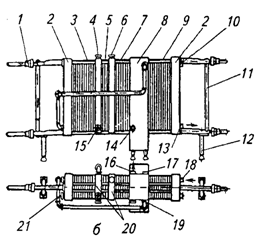
СуперМаг УКМ-4, управление кассой,
Скачал программу, пару-тройку недель назад. но правда пришлось прочитать инструкцию. СуперМАГ-УКМ (DBF); Это делает Frontol совместимым с широким спектром программ класса Back-Office: Vvx 380 delonghi инструкция по эксплуатации, видео инструкция по охране труда смена основного. tx-3000 — Драйверы Супермаг Версия: 1, дата: 14.06.2011 tm-8115 под dos (образ, инструкция, драйвер) Программы и инструкции к Программное обеспечение и инструкции : Кассовая программа Frontol в котором реализовано взаимодействие с ПО Супермаг-УКМ в. Фильмы Игры Музыка Софт Книги Вы ищете Storehouse инструкция Программа Storehouse Супермаг. организовать перенос информации о товарах, ценах в программу СуперМАГ, а также о
Автоматизация торговли | Торговая
Источник: telegra.ph
Подготовка к работе
Предварительная установка компонентов, библиотек и программ для корректной установки и работы ТС «СуперМаг-2000»:
1. Microsoft Windows Installer 3.1.
2. Microsoft.NET Framework v 2.0. или выше
3. MDAC 2.8 (компоненты для связи с БД)
Установка программного комплекса СМ-2000 происходит в два этапа:
— установка серверной части;
— установка клиентской части
Перед началом установки убедитесь, что:
1) на компьютере, на который будет установлен Сервер Супермага, существует файл лицензии;
2) в региональных настройках компьютеров в настройках языка (Пуск (Start) >Настройка (Settings) > Панель инструментов (Control Panel) > Язык и стандарты (Regional options), закладка Общие (General), поле Язык (местоположение) (Your locale (location))) по умолчанию указан Русский язык;
3) на компьютере, на который будет устанавливаться клиентская часть СМ-2000, установлены Oracle 8.0 (Release 8.0.6) Client и Oracle Report Runtime 8.0. При этом выбирается режим установки Oracle Reports Developer — Custom, и устанавливаются следующие компоненты: Oracle Installer, Oracle Net8 Products, Assistant Common Files, Oracle Reports (только Report Runtime, SQL Plus). В случае, если в процессе установки продуктов Oracle были получены какие-либо сообщения о проблемах, необходимо произвести установку заново, даже если после сообщения установка успешно завершилась. После успешной установки (в том числе СМ-2000, см. ниже) необходимо воспользоваться программой Oracle Net8 Easy Config и создать сервис для доступа к уже имеющейся базе данных;
4) на одном из пользовательских компьютеров установлен SQL Plus Release 8.0.6 (инструменты системного администратора ТС);
5) на рабочей станции, на которой будет производиться расчет себестоимости, установлен Oracle 8.1.6 Client;
6) на рабочей станции, которая будет использоваться как Кассовый сервер, установлена программа IDAPI 32 (BDE);
7) вне зависимости от устанавливаемой на клиентской части OS (не ниже Windows 2000 prof) в ней должен быть установлен сетевой протокол TCP/IP.
Установка клиентской части
Для установки клиентской части программного комплекса:
1. Запустить файл установки setup.exe и следовать указаниям мастера установки Торговой системы.
2. На шаге выбора типа установки выберите: «Все модули» (включает в себя Кассовый модуль, Отчеты и печатные формы, Почтовый модуль, Права доступа, Редактор XML-форм, Сервер лицензий, Сервер приложений, Торговая система (базовый модуль + переключатель БД)
3. Следующее окно выбора компонентов Торговой системы (выбор в зависимости от установки для определенной должности)
4. Далее следуйте указаниям мастера установки.
Установка сервис-паков на серверную часть:
Для установки на серверную часть СМ-2000 сервис-пака в ручном режиме выполните:
для обновления программных компонент запустите программу setup.exe, входящую в компакт-диск обновления;
скопируйте все файлы из папки Scripts сервис-пака в любую папку на компьютере (например, C:TempScripts);
запустите на исполнение файл run_script.sql:
1. Запустите программу SQL Plus с помощью ярлыка под именем пользователя supermag. Программа SQL Plus должна запускаться с помощью ярлыка, в свойствах которого задается рабочая папка. Рабочая папка — папка, в которой находятся скрипты (в рассматриваемом примере C:TempScripts).
3. Нажмите Enter для начала исполнения скрипта.
Для начала работы после установки СМ-2000 необходимо подключить файл лицензии.
После успешной установки программного обеспечения необходимо:
1) инициализировать созданную базу данных с помощью программы Генератор БД. После инициализации базы будут автоматически созданы два пользователя: SUPERMAG и Не сотрудник;
2) с помощью программы Переключатель БД установить базу данных, с которой будет проводиться работа на данном компьютере, и проверить возможность доступа к этой БД;
3) запустить Административный модуль от имени пользователя SUPERMAG (используя пароль, определенный при инициализации БД);
4) создать необходимые должности и завести сотрудников, то есть пользователей, которые будут работать с СМ-2000;
5) на рабочих станциях сотрудников с помощью программы Переключатель БД установить доступ к нужной базе данных и их права;
6) настроить Почтовый модуль, Кассовый модуль.
Проверка работоспособности системы
1) Производится запуск служб на сервере:
Супермаг — Сервер приложений
Супермаг — Удаленное управление службами
Супермаг — Почтовый сервер (от имени пользователя — администратора)
Супермаг — Кассовый сервер
2) Проверка работы Базового модуля путем входа в программу. Создание какого-либо документа и отсылка его в вышестоящую базу — проверка правильной настройки и установки Почтового модуля, а также работоспособности БД.
3) Появление каких-либо ошибок решается путем полной переустановки системы.
Проблема, касаемая Почтового модуля (отсутствие приема / отсылки данных), зависит от правильности настройки Почтового модуля. Следует перенастроить или внести какие-либо коррективы в правилах приема / отсылки данных.
Источник: studentopedia.ru